Izdaja
- Prenesite in namestite program ESET Mobile Security za Android iz Google Play
Podrobnosti
Kliknite za razširitev
Pred namestitvijo programa ESET Mobile Security za Android:
- Google Play: Če želite prenesti program ESET Mobile Security iz storitve Google Play, morate imeti račun Google Play. Nakup naročnine na Google Play vam bo omogočil prenos in namestitev programov ESET Mobile Security za Android, ESET Parental Control ali ESET Smart TV security v največ 5 ločenih napravah z uporabo istega e-poštnega računa.
- ESET.com: Naročnino na program ESET Mobile Security lahko kupite na spletnem mestu ESET.com. Naročnine, kupljene prek spletnega mesta ESET.com, omogočajo namestitev v eno napravo s sistemom Android ali Kindle.
- ESET HOME: Program ESET Mobile Security za Android lahko aktivirate v programu ESET HOME in se samodejno povežete z računom ESET HOME. Med namestitvijo imate na voljo tudi druge možnosti za povezavo s programom ESET HOME.
- Uporabniki tabličnih računalnikov: ESET Mobile Security na.
Rešitev
V napravi s sistemom Android odprite aplikacijo Google Play in poiščite program ESET Mobile Security. Uporabite lahko tudi računalnik, da obiščete trgovino Google Play in sprožite prenos izdelka v napravo na daljavo. Druga možnost je, da z napravo Android s fotoaparatom ali aplikacijo za skeniranje QR optično preberete spodnjo kodo QR. Preusmerjeni boste v aplikacijo Google Play.

-
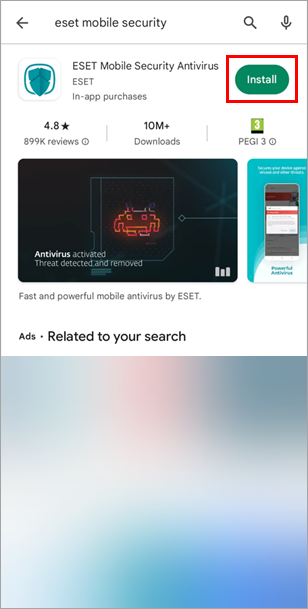
Slika 1-1 Počakajte, da se namestitev konča, in tapnite Odpri.
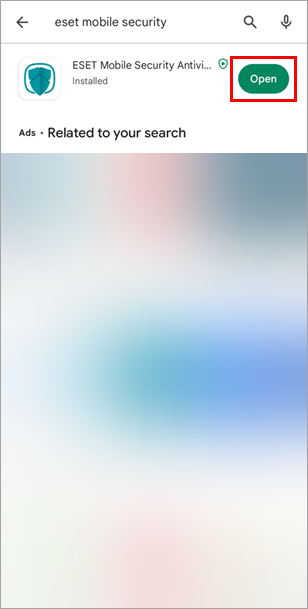
Slika 1-2 Potrdite, da je izbrana pravilna država, in tapnite Sprejmi vse ter nadaljujte, da se strinjate z licenčno pogodbo s končnim uporabnikom in potrdite politiko zasebnosti ter dovolite ESET LiveGrid, posebne ponudbe, analizo in uporabo podatkov za namene trženja. Tapnite Prilagodi, če želite prilagoditi svoje nastavitve.
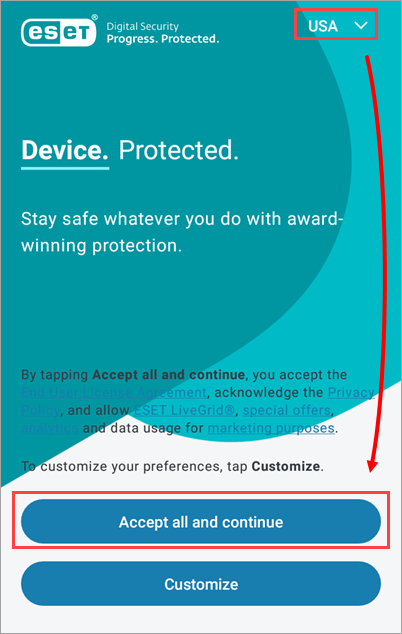
Slika 1-3 Tapnite Že imam naročnino. Druga možnost je, da tapnete Nadaljuj brezplačno in naročnino dodate pozneje.
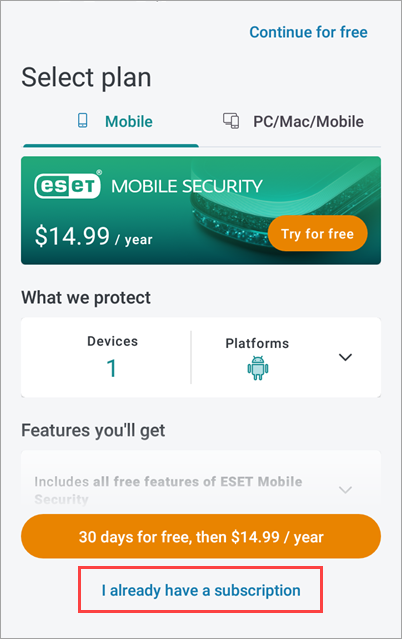
Slika 1-4 - Tapnite Uporabi račun ESET HOME. Za aktiviranje programa ESET Mobile Security je treba obvezno ustvariti račun ESET HOME. Če imate račun ESET HOME, sledite navodilom na zaslonu in se prijavite. Druga možnost je, da tapnete Uporabi aktivacijski ključ.
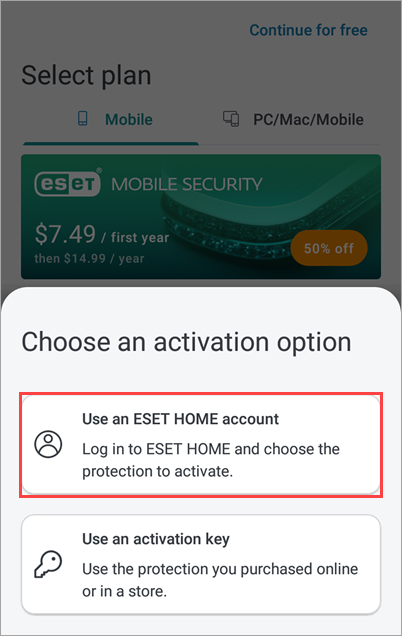
Slika 1-5 Tapnite See more options (Oglejte si več možnosti ), da si ogledate vse možnosti za prijavo v program ESET HOME.
- Tapnite Google, če se želite prijaviti z računom Google, ki je povezan z vašim računom ESET HOME.
- Tapnite Apple, če se želite prijaviti z uporabniškim imenom Apple ID, ki je povezano z vašim računom ESET HOME.
- Tapnite E-pošta, če želite ustvariti račun ESET HOME ali se neposredno prijaviti.
- Tapnite Koda QR, če želite ustvariti kodo QR v programu ESET HOME in jo optično prebrati s svojo napravo ter jo povezati s programom ESET HOME.
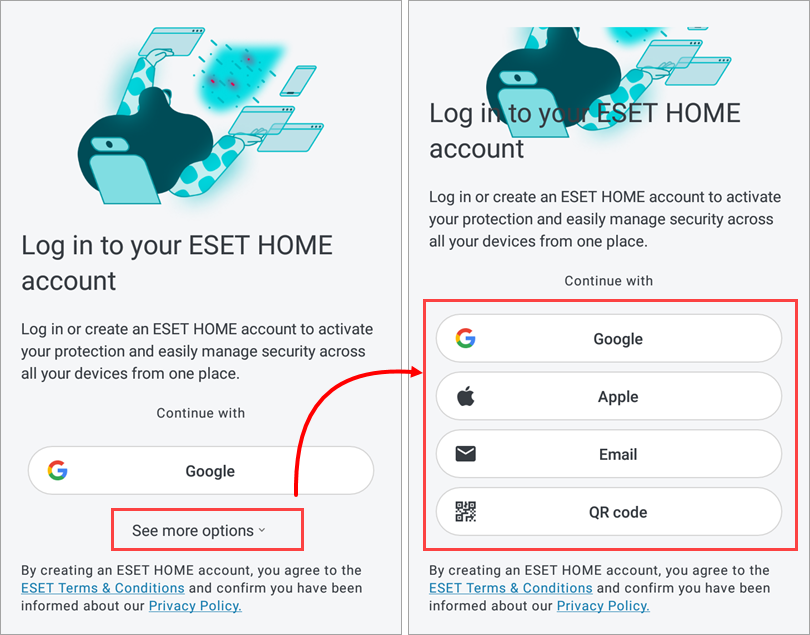
Slika 1-6
Povezava z aplikacijo ESET HOME prek računa Google
Tapnite Google.
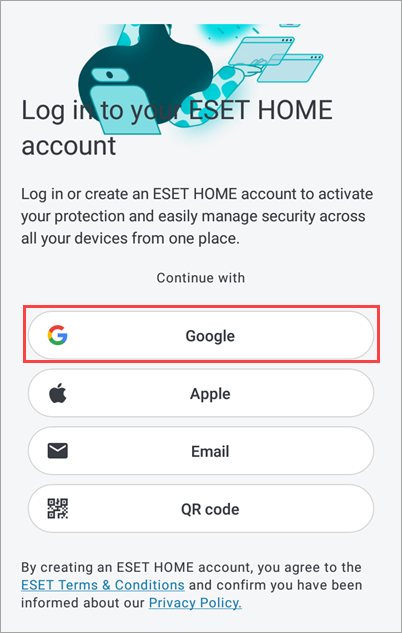
Slika 2-1 Izberite svoj račun Google.
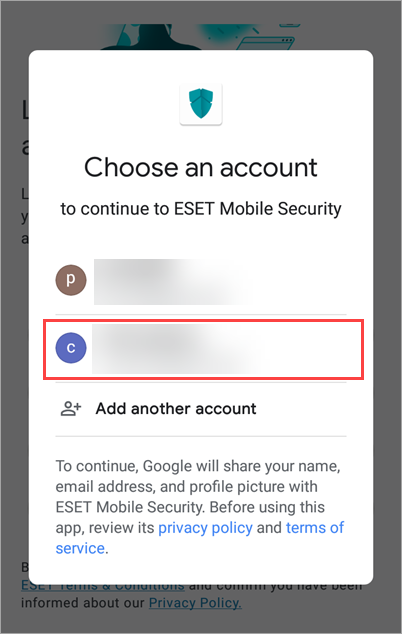
Slika 2-2 Če ste naročnino na program ESET Mobile Security že povezali z računom ESET HOME, tapnite naročnino in tapnite Izberi in nadaljuj. Druga možnost je, da izberete I have an activation key (Imam aktivacijski ključ), vnesete aktivacijski ključ in tapnete Select and continue (Izberi in nadaljuj).

Slika 2-3 - Tapnite Aktiviraj zaščito.

Slika 2-4 - Tapnite Začni pregledovanje.

Slika 2-5 - Tapnite Dovoli skeniranje datotek ali samo skeniranje aplikacij.

Slika 2-6 Nadaljujte z nastavitvami za dovolitev dostopa.
Povezovanje s programom ESET HOME prek kode QR
Izvedite naslednje korake v napravi z aplikacijo ESET HOME
Odprite aplikacijo ESET HOME v drugi napravi in se prijavite.
Tapnite ikono Meni in tapnite Skeniraj kodo QR.
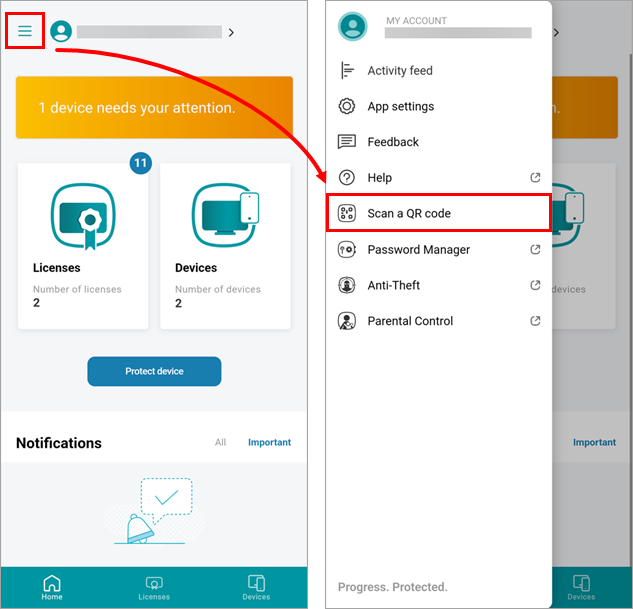
Slika 3-1 Tapnite Skeniraj kodo QR.
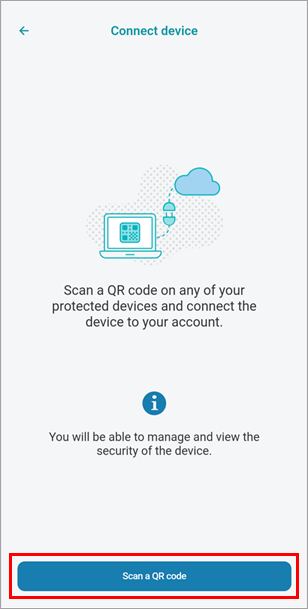
Slika 3-2
Izvedite naslednje korake v napravi ESET Mobile Security
V napravi, v katero nameščate program ESET Mobile Security, tapnite Koda QR, da ustvarite kodo QR.
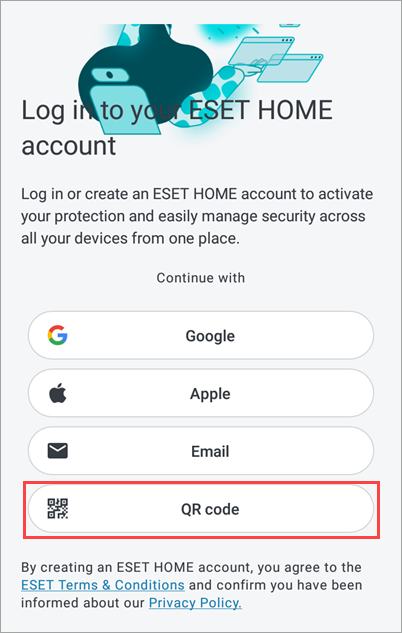
Slika 3-3 Uporabite napravo z aplikacijo ESET HOME in poskenirajte to kodo QR v napravi ESET Mobile Security.
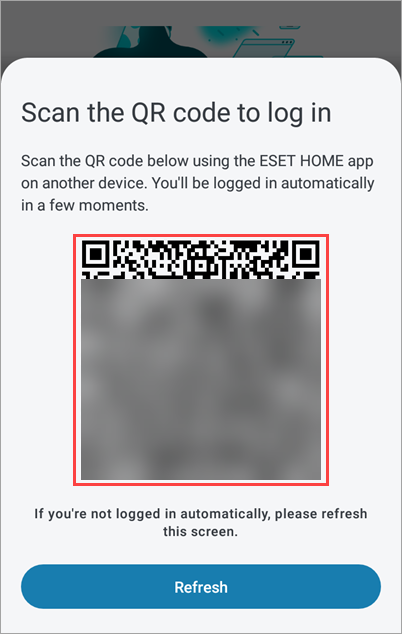
Slika 3-4 Če imate v aplikaciji ESET HOME ustrezno naročnino, lahko to naročnino uporabite za aktivacijo programa ESET Mobile Security. Izberite naročnino in tapnite Izberi ter nadaljujte.

Slika 3-5 - Tapnite Aktiviraj zaščito.

Slika 3-6 - Tapnite Začni pregledovanje.

Slika 3-7 - Tapnite Dovoli skeniranje datotek ali samo skeniranje aplikacij.

Slika 3-8 Nadaljujte z nastavitvami za dovolitev dostopa.
Neposredna povezava z računom ESET HOME
Tapnite E-pošta.
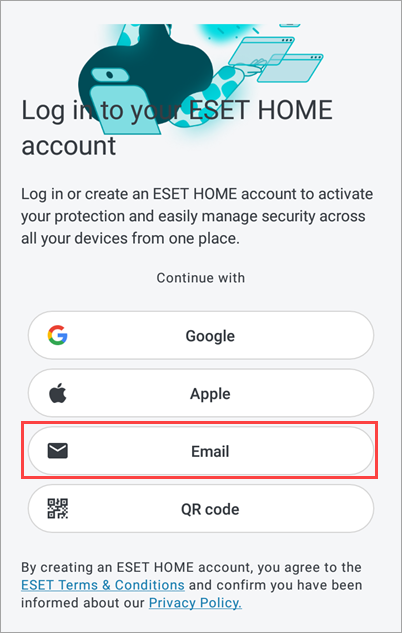
Slika 4-1 Vnesite svoj e-poštni naslov in geslo za račun ESET HOME ter tapnite Prijava. Če nimate računa ESET HOME, tapnite Ustvari račun. Če želite aktivirati program ESET Mobile Security, morate imeti račun ESET HOME.
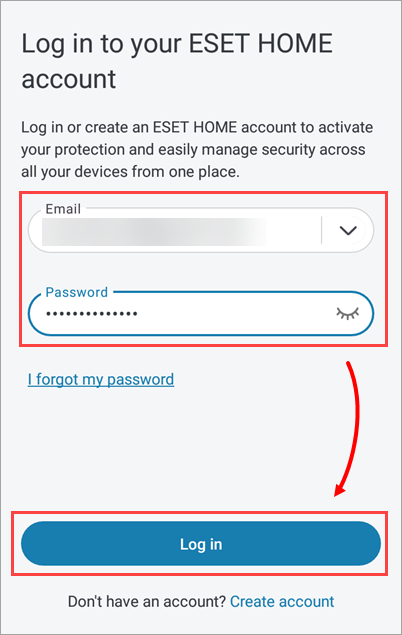
Slika 4-2 Če ste naročnino na program ESET Mobile Security že povezali z računom ESET HOME, tapnite naročnino in tapnite Izberi in nadaljuj. Druga možnost je, da izberete I have an activation key (Imam aktivacijski ključ), vnesete aktivacijski ključ in tapnete Select and continue (Izberi in nadaljuj).

Slika 4-3 - Tapnite Aktiviraj zaščito.

Slika 4-4 Tapnite Začni pregledovati.

Slika 4-5 - Tapnite Dovoli skeniranje datotek ali samo skeniranje aplikacij.

Slika 4-6 Nadaljujte z nastavitvami za dovolitev dostopa.
Naslednji koraki so odvisni od različice sistema Android v vaši napravi.
Android 10 in prejšnje različice
Preglejte informacije, tapnite Nadaljuj na zaslonu Dovoli dostop in tapnite Dovoli. Če ne tapnete Dovoli, se namestitev ne bo nadaljevala. Če prejmete sporočilo "Screen overlay detected", morate resolve the permissions settings issue zapreti čarovnika za namestitev.
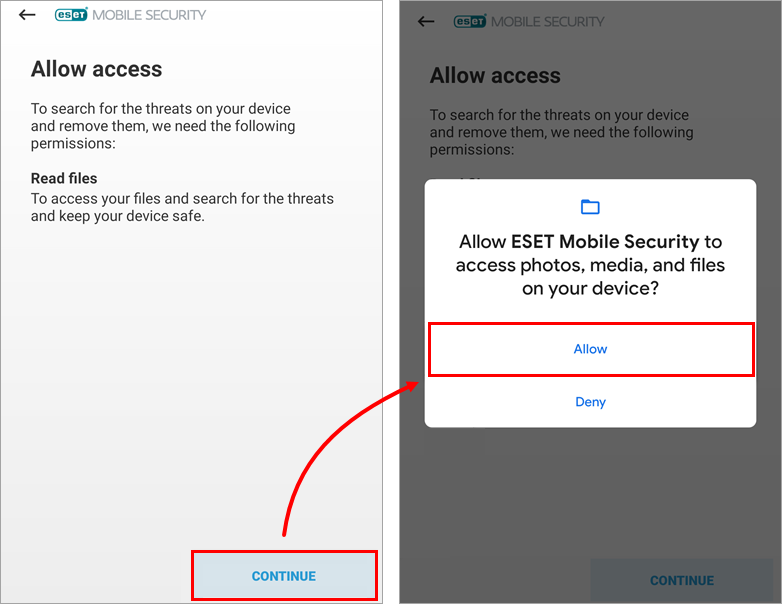
Slika 5-1 Tapnite Začni prvo pregledovanje.

Slika 5-2 Ko je namestitev končana, se prikaže stanje "You are protected" (Zaščiteni ste).
Če ste kupili naročnino, lahko kadar.
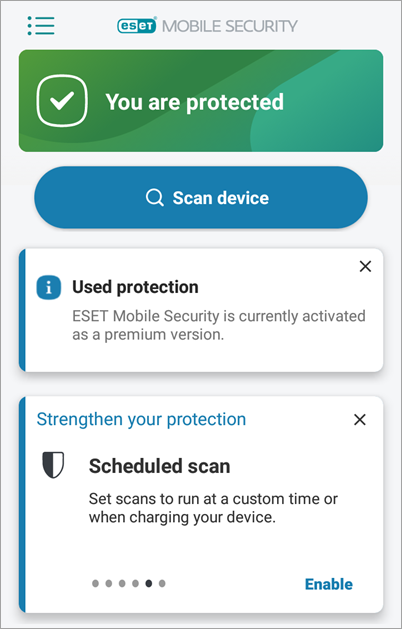
Slika 5-3
Android 11 in novejši
Tapnite Nadaljuj in tapnite preklopnik poleg možnosti Dovoli dostop za upravljanje vseh datotek, da ga omogočite.
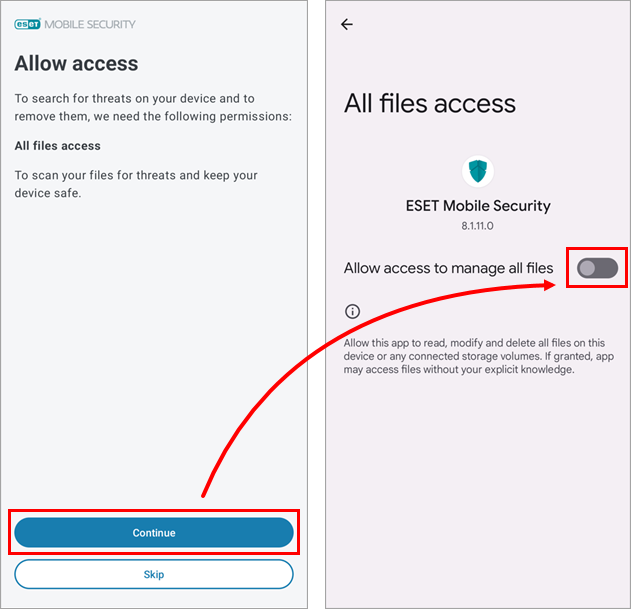
Slika 6-1 Tapnite Začni prvo pregledovanje.

Slika 6-2 Ko je namestitev končana, se prikaže stanje "You are protected" (Zaščiteni ste).
Če ste kupili naročnino, lahko kadar aktivirate premijske funkcije v programu ESET Mobile Security za Android.
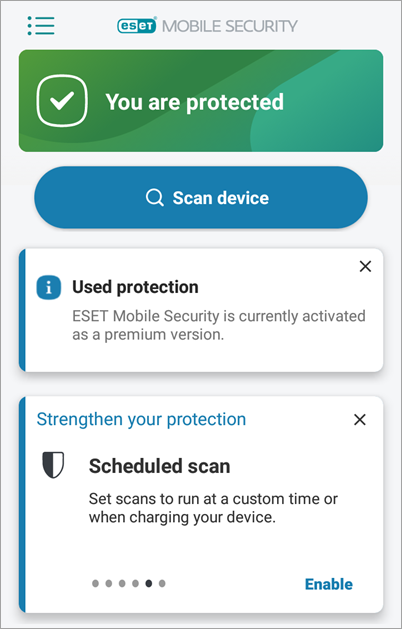
Slika 6-3